Kaip sukurti „Wi-Fi“ tinklą nematomame „TP-Link“ maršrutizatoriuje?

- 4644
- 611
- Tyler Daniel
Kaip sukurti „Wi-Fi“ tinklą nematomame „TP-Link“ maršrutizatoriuje?
Sveiki. Šiame straipsnyje papasakosiu, kaip sukurti nematomą belaidį tinklą TP-Link maršrutizatoriuje. Tai reiškia, kad jūsų belaidis tinklas bus nematomas visiems įrenginiams, jis tiesiog nebus rodomas galimų sąraše. Bet tuo pat metu veiks „Wi-Fi“ tinklas, ir bus galima prisijungti prie jo. Tačiau reikės sukurti rankinį ryšį su tinklu ir nurodyti ne tik slaptažodį, bet ir tinklo pavadinimą.
Taip, ir mes neslėpsime „Wi-Fi“ tinklo „TP-Link“ maršrutizatoriuje, bet paties tinklo pavadinimas (SSID). Tinklo pavadinimas paprasčiausiai nebus transliuojamas ir nebus rodomas nešiojamuose kompiuteriuose, išmaniaisiais telefonais, planšetiniais kompiuteriais ir kt. D. Jūsų „Wi-Fi“ tinklas bus paslėptas.
Kodėl paprastai slepiate „Wi-Fi“ tinklą? Iš esmės, norėdami papildomai apsaugoti belaidį tinklą. Bet aš manau, kad pakaks gero slaptažodžio įdiegimo. Bet jei dėl kokių nors priežasčių vis tiek nusprendėte padaryti savo „Wi-Fi“ tinklą nematomą, dabar parodysiu, kaip tai padaryti. Apsvarstykite mus pavyzdžiu „Rower TP-Link TL-WR841N“.
Paslėpę belaidžio tinklo pavadinimą, ryšio procesas į šį tinklą šiek tiek pakeis. Savo įrenginiuose turėsite sukurti rankiniu būdu ryšį. Kuris ne visada yra patogus. Ypač jei dažnai jungiate naujus įrenginius.
Mes slepiame „Wi-Fi“ tinklą „TP-Link“ maršrutizatoriuje
Jau pagal standartinę schemą turime pereiti į maršrutizatoriaus nustatymus. Galite žiūrėti šią instrukciją. Čia viskas paprasta: mes jungiame prie maršrutizatoriaus, atidarome naršyklę ir einame į adresą 192.168.1.1, arba 192.168.0.1. Nurodykite vartotojo vardą ir slaptažodį ir patenka į nustatymus.
Nustatymuose eikite į skirtuką Belaidis. Mes pašaliname varnelę šalia elemento Įgalinti SSID Transliavimą. Paspausk mygtuką Sutaupyti.
Būtinai atsiminkite savo belaidžio tinklo pavadinimą. Jis nurodomas lauke „Belaidžio tinklo pavadinimas“. Prisijungdami turėsime nurodyti vardą.

Turime iš naujo paleisti maršrutizatorių. Galite nedelsdami spustelėti nuorodą Paspauskite čia, ir mygtukas Iš naujo paleiskite. Maršrutizatorius paleis iš naujo.
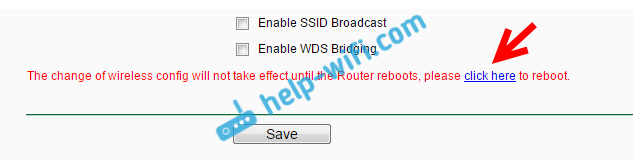
Viskas, jūsų „Wi-Fi“ tinklas, kurį „TP-Link“ maršrutizatorius išduoda nematomą. Visos su juo susijusios obligacijos bus atjungtos. Reikės juos vėl sujungti. Kadangi „Wi-Fi“ jau yra paslėptas ir nėra rodomas sąraše, dabar parodysiu, kaip jis prisijungs prie belaidžio tinklo su paslėptu pavadinimu SSID.
Įrenginių prijungimas prie „Wi-Fi“ tinklo su paslėptu pavadinimu
Jei atidarysite nešiojamojo kompiuterio tinklų sąrašą, tada nerasite ten savo tinklo. Bet pasirodys taškas "Kiti tinklai". Pasirinkite jį ir spustelėkite mygtuką Prisijungti.
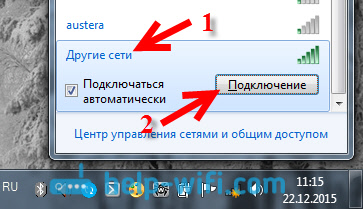
Be to, turite nurodyti savo „Wi-Fi“ tinklo pavadinimą:
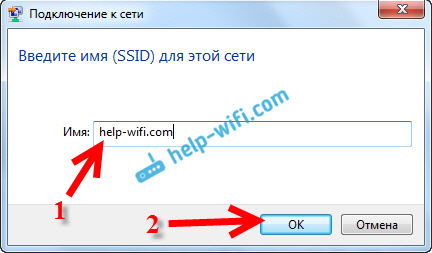
Mes nurodome savo tinklo slaptažodį:
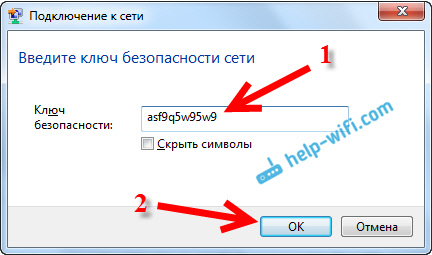
Nešiojamasis kompiuteris prisijungs prie tinklo.
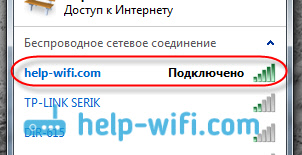
Telefonų ir planšetinių kompiuterių, veikiančių „Android“, „Windows Phone“ ir „iOS“, viskas yra šiek tiek kitaip. „Wi-Fi“ nustatymuose yra tokia pastraipa: „Kitas tinklas“, „Pridėti tinklą“ ir kt. D. Tiesiog pasirinkite šį elementą, nurodykite tinklo pavadinimą, slaptažodį ir prijunkite.
- « Kaip sustiprinti „Wi-Fi“ tinklo signalą? Mes padidiname „Wi-Fi“ asortimentą
- TP-Link TL-WR841N ROTER NUSTATYMAI. Ryšys, interneto nustatymas ir „Wi-Fi“ »

